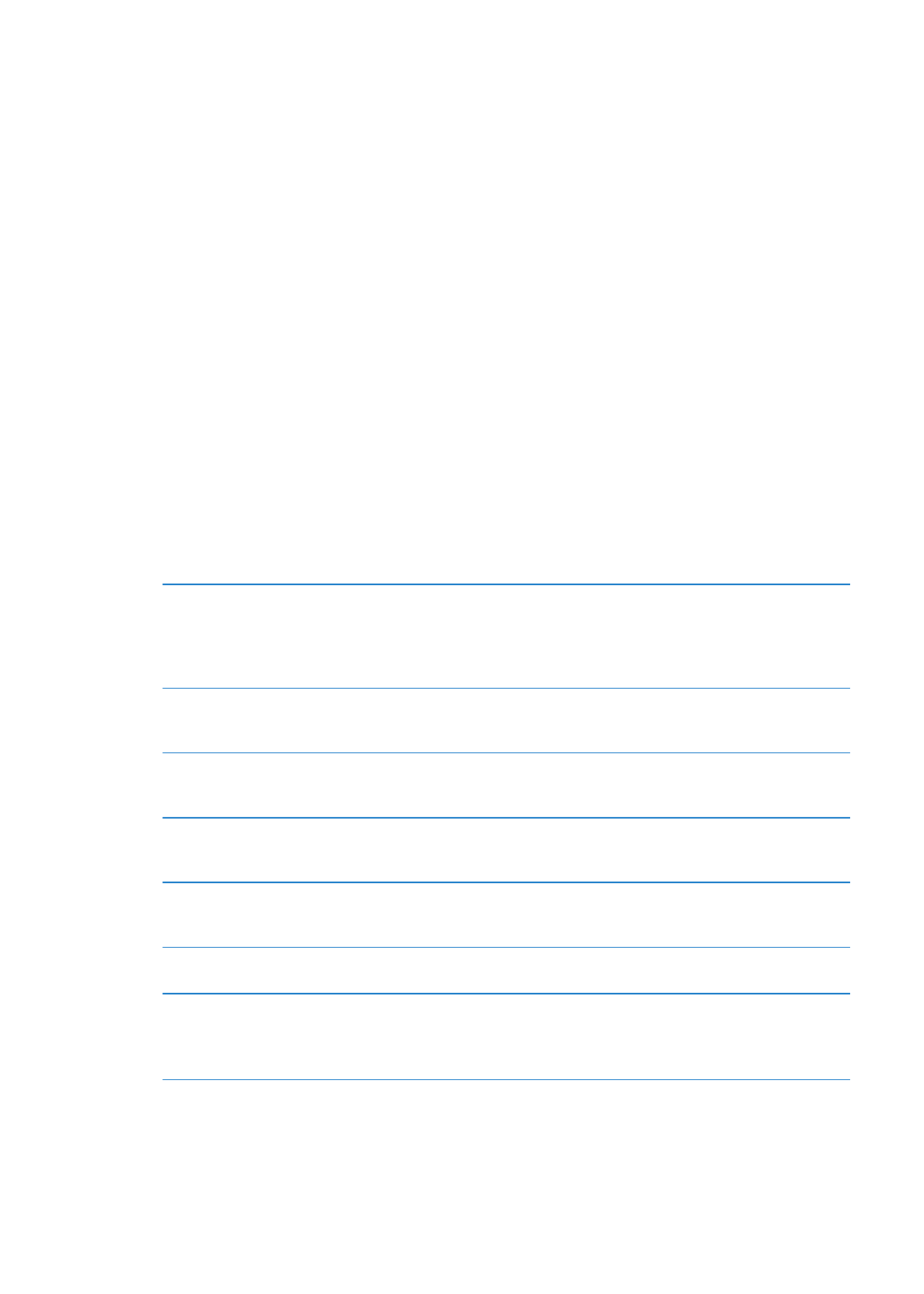
E-postkontoer og -innstillinger
Kontoer
Du angir valg for Mail og e-postkontoer under Innstillinger > Mail, kontakter, kalendere. Du kan
konfigurere:
Microsoft Exchange
Â
iCloud
Â
MobileMe
Â
Â
Yahoo!
Â
AOL
Â
Microsoft Hotmail
Â
Andre POP- og IMAP-e-postsystemer
Â
Innstillingene kan variere, avhengig av kontotypen du konfigurerer. Tjenesteleverandøren eller
administratoren kan gi deg informasjonen du må oppgi.
Endre kontoinnstillinger: Velg Innstillinger > Mail, kontakter, kalendere, velg en konto, og utfør
deretter de endringene du vil gjøre.
Endringer du gjør i kontoinnstillinger på iPhone, blir ikke synkronisert med datamaskinen. Dette
gjør det mulig å konfigurere kontoen for bruk på iPhone uten at det påvirker innstillingene på
datamaskinen.
Avslutt bruk av en konto
Velg Innstillinger > Mail, kontakter, kalendere, velg en konto, og slå deretter
av en kontotjeneste (for eksempel E-post, Kalendere eller Notater).
Hvis en kontotjeneste er slått av, vil ikke iPhone vise eller synkronisere
informasjon med den kontotjenesten før du slår den på igjen. Dette er en
god måte å midlertidig stoppe jobb-e-post på mens du er på ferie.
Arkiver utkast, sendte meldinger og
slettede meldinger på iPhone
For IMAP-kontoer kan du endre plasseringen for Utkast-, Sendt- og Slettet-
postkassene. Velg Innstillinger > Mail, kontakter, kalendere, velg en konto,
og trykk på Avansert.
Angi hvor lang tid som skal gå før
meldinger slettes permanent fra
Mail
Velg Innstillinger > Mail, kontakter, kalendere, velg en konto, og trykk på
Avansert. Trykk på Fjern, og velg et tidspunkt: Aldri eller etter én dag, uke
eller måned.
Tilpass e-posttjenerinnstillinger
Velg Innstillinger > Mail, kontakter, kalendere, og velg deretter en konto. Ta
kontakt med nettverksadministratoren eller Internett-leverandøren din for å
få de riktige innstillingene.
Tilpass SSL- og passordinnstillinger Velg Innstillinger > Mail, kontakter, kalendere, velg en konto, og trykk
på Avansert. Ta kontakt med nettverksadministratoren eller Internett-
leverandøren din for å få de riktige innstillingene.
Slå Legg meldinger i arkiv på eller
av
Velg Innstillinger > Mail, kontakter, kalendere, velg kontoen din, og slå Legg
meldinger i arkiv av eller på. Les «Organisere e-post» på side 70.
Slett en konto
Velg Innstillinger > Mail, kontakter, kalendere, velg en konto, rull nedover,
og trykk på Slett konto.
Alle e-postmeldinger og all kontakt-, kalender- og bokmerkeinformasjon
som er synkronisert med kontoen, fjernes fra iPhone.
71
Kapittel 6
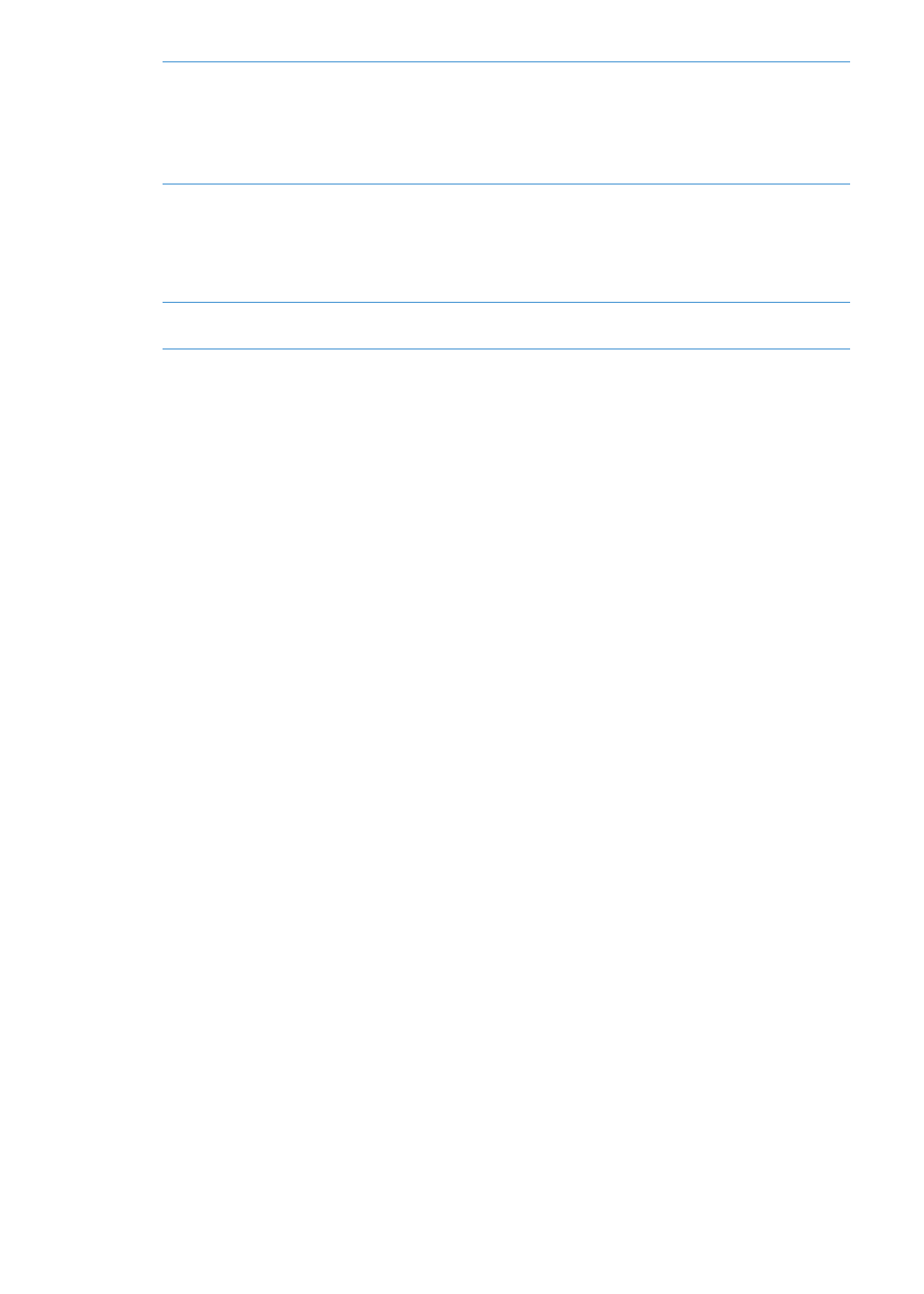
Send signerte og krypterte
meldinger
Velg Innstillinger > Mail, kontakter, kalendere, velg en konto, og trykk på
Avansert. Slå på S/MIME, og velg deretter sertifikater for signering og
kryptering av utgående meldinger.
Hvis du vil installere sertifikater, får du en konfigurasjonsprofil fra
administratoren din, laster ned sertifikatene fra utgiverens nettsted med
Safari, eller mottar dem som Mail-vedlegg.
Angi push-innstillinger
Velg Innstillinger > Mail, kontakter, kalendere > Hent nye data. Push leverer
ny informasjon når iPhone er tilkoblet et Wi-Fi-nettverk. Du kan slå av push
for å utsette levering av e-post og annen informasjon eller for å spare
batteristrøm. Når push er av, bruker du Hent nye data-innstillingen til å angi
hvor ofte enheten skal se etter data. Hvis du vil spare strøm, bør du ikke
hente for ofte.
Angi andre innstillinger for Mail
Du finner innstillinger som gjelder alle kontoene dine, under Innstillinger >
Mail, kontakter, kalendere.
Innstillinger for Mail
Hvis du vil endre innstillinger som gjelder alle kontoene dine, velger du Innstillinger > Mail,
kontakter, kalendere.
Endre lyden som spilles når e-post sendes eller mottas: Velg Innstillinger > Lyder.
Hent nye data
Med denne innstillingen slår du push-funksjonen av eller på for MobileMe, iCloud, Microsoft
Exchange, Yahoo! og eventuelle andre push-kontoer på iPhone. Push-kontoer leverer ny
informasjon til iPhone når ny informasjon kommer på tjeneren (enkelte forsinkelser kan oppstå)
og en Internett-forbindelse er tilgjengelig. Du kan slå av push for å utsette levering av e-post og
annen informasjon eller for å spare batteristrøm.
Data kan lastes ned selv om push er slått av, eller om du har kontoer som ikke støtter push. Det
vil si at iPhone kan finne ut om det er ny informasjon tilgjengelig på tjeneren. Du bruker Hent
nye data-innstillingen til å angi hvor ofte enheten skal se etter data. Hvis du vil spare strøm, bør
du ikke hente for ofte. Hvis push settes til AV (eller Hent settes til Manuelt på Hent nye data-
skjermen), overstyres innstillingene for enkeltkontoer.
Angi push-innstillinger: Velg Innstillinger > Mail, kontakter, kalendere > Hent nye data.
72
Kapittel 6